Site Designer を使って外構要素を作成する場合は、この一般的なワークフローを使用します。
このワークフローは、柔らかい地面(建築舗装、盛土道、排水溝、マス グレーディング、調整池)、計画線(地盤面の等高線と勾配線)、車道、縁石(駐車場の交通島など)、擁壁、歩道、駐車場に適用されます。
柔らかい地面要素と計画線の場合、自動的に新しい点が配置され、既設の点が調整されることで、地盤面が修正されます。車道、縁石、歩道、擁壁、駐車場の場合、Site Designer によって地盤面が修正され、垣根を表す要素がモデルに追加されます。これらの要素の位置は、ホストの線によって設定されます。特殊な Site Designer ファミリでは、要素のジオメトリをコントロールし、必要に応じて地盤面を修正します。
- 外構平面図または 3D ビューで作業する場合は、Revit の[モデル線分]ツールか[詳細線分]ツールを使用して、外構要素のホストの線のジオメトリを作成します。
- 駐車場には閉じたループが必要になります。他のタイプの外構要素には、閉じたループ、単一の線分、複数セグメントの線分を使用できます。
- 車道、歩道、擁壁の場合、ホストの線は中心線を表します。
- 閉じたループでない柔らかい地面要素の場合、ホストの線は中心線を表します。
- 縁石の場合、ホストの線は縁石面を表します。
同一カテゴリの外構要素を複数作成する場合は、すべてのジオメトリをここで作成できます。次に、各線分を外構要素に個別に変換し、それぞれのファミリ、タイプ、その他の特性を指定します。
次の例は、建築舗装と 2 本の排水溝のサンプル ホストの線です。
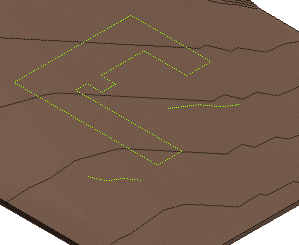
- Site Designerタブ
 Locate パネルをクリックし、地盤面に追加する要素のツールをクリックします。
Locate パネルをクリックし、地盤面に追加する要素のツールをクリックします。
選択した要素カテゴリの[配置]ダイアログが表示されます。
- 次の手順で、フィールドの入力を完了します。
- Family: リストからファミリを選択するか、[参照]ボタンをクリックして、プロジェクトで開くファミリを選択します。
- Type: 新しい要素のファミリ タイプを選択します。
- Name: この要素にユニークな名前を指定します。
- Elevation: 外構要素を既存の地面に合わせるには Relative Elevation from Toposurface を指定し、地盤面を切り取って一定の高さを維持するには Constant Elevation を指定します。地盤面よりも上にある場合は正の値を、下の場合は負の値を入力します。
これらの高さパラメータは、駐車場、擁壁、縁石には適用されません。
- Segment または Chain: 選択するホストの線全体を外構要素によって使用するには Chain を指定し、選択した一部のみを使用するには Segment を指定します。
- Create a copy: (省略可能)要素の作成時には、ホストの線はSite Designer によって自動的に非表示に設定されます。ホストの線を表示したままにし、モデル内の参照として使用できるようにするには、このオプションを選択します。Site Designer によって、外構要素の基礎として使用できるホストの線のコピーが作成されます。
- Use an Existing Host Line: Draw Host Line の代わりにこのオプションを選択すると、既存のジオメトリを外構要素のホストの線として使用できます。
要素カテゴリによっては、Locate ダイアログで一部のフィールドが追加または変更されている場合があります。必要に応じてフィールドの入力を完了させます。
- Insert をクリックします。
- 作図領域で、手順 1 で Revit の[モデル線分]ツールか[詳細線分]ツールを使用して作成したジオメトリを選択します。
Locate ダイアログで Chain を選択した場合、Site Designer では、線分全体またはループ全体が要素のホストの線として使用されます。Segment を選択した場合は、選択したセグメントのみがホストの線として使用されます。
Site Designer では、ホストの線を使用して外構要素を作成し、必要に応じて、基礎となる地盤面を調整します。
注: 一度に選択できるのは 1 つの線分か 1 つの閉じたループのみです。次のイメージは、個別に作成した、複数の柔らかい地面要素を表しています。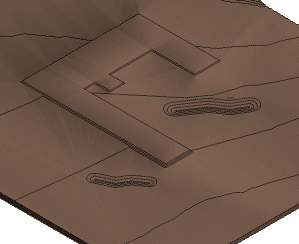
Locate ダイアログが再表示されます。
- 同一カテゴリの別の外構要素を作成する場合は、このプロセスを繰り返します。
Locate ダイアログを終了するには、Close をクリックします。